
私のiPhone4Sにios7へのアップグレードの案内が表示されている。ios6.1.4へ移行した時、マップなどの不具合でずいぶん苦労したので、今回は簡単に「はい、そうですか」とはいかない。
しかしながら、ios7がどのように改善されたのか、みてみたい気があって、私のiPadの方をアップロードしてみた。
でiPhone4SとiPad2の比較。画面はiPad2の画面。


アイコンのデザインはios6の方が好きですね。

ios7のアイコンデザインは薄っぺらい感じがしますがアイコンデザインをここまで変えなくてもいいのにとも。
さて、よく使う写真の画面ではとった場所や時期で区分されたりします。

こういう表示もできます。
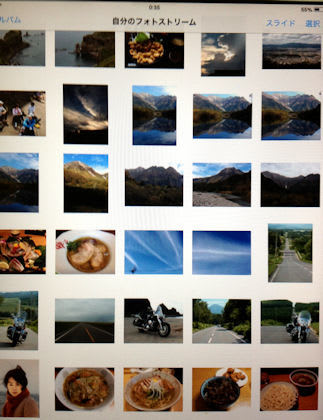
さて、アルバムの画像を消去する時、これまではシューッとゴミ箱に吸い込まれてましたが、ios7では瞬間的に消えます。
あの吸い込まれる時間が好きだったのですが…
次にカレンダー。
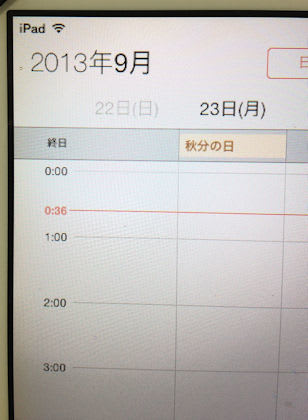

さて、今度はGoogle Maps。
iPadとiPhoneの画面を比較してみました。マップでの対象物を同じ大きさで表示すると


で、一番気になる電池の消耗ですが、消耗を減らすにはwifi接続を切る、位置情報の遮断、過去に使われたタスクを削除するなどの動作をこまめにやらないといけないですが、タスクをひんぱんに削除しないと、例えばGoogle Mapでルート検索したり、ウェザーニュースなどで天気を確認したりすると次に開くまで、裏で絶えず情報を入手しているみたいです。
で、iPhoneでホームボタンを2度押しすると最下段にタスクが表示され、一つのアイコンにタッチすると編集機能に変わり、マイナスアイコンをタッチすることタスクにあるアプリの動作を消去するわけです。


ios7ではタスクのアイコンの上に過去の画面が表示されます。
消去の方法は過去の画面を上にシュッとワンタッチで追いやること。これが消去の方法です。

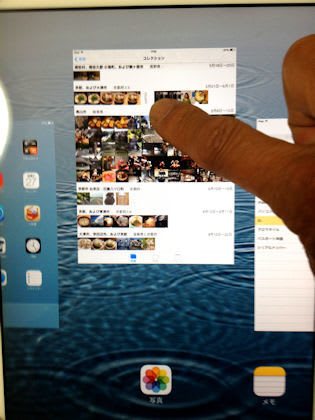

これで完了。
いろいろ、いい場面はありますが、iPhoneのアップデートは当分は控えときます。iPadだけで十分です。
しかしながら、ios7がどのように改善されたのか、みてみたい気があって、私のiPadの方をアップロードしてみた。
でiPhone4SとiPad2の比較。画面はiPad2の画面。

ホーム画面では小さなアイコンでも時計が動いています

iPhoneでは固定のメインアイコンも上の方に移すことができます。
アイコンのデザインはios6の方が好きですね。

ios7のアイコンデザインは薄っぺらい感じがしますがアイコンデザインをここまで変えなくてもいいのにとも。
さて、よく使う写真の画面ではとった場所や時期で区分されたりします。

こういう表示もできます。
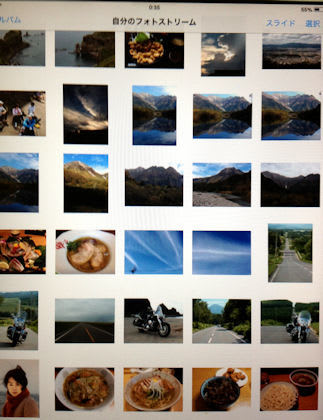
さて、アルバムの画像を消去する時、これまではシューッとゴミ箱に吸い込まれてましたが、ios7では瞬間的に消えます。
あの吸い込まれる時間が好きだったのですが…
次にカレンダー。
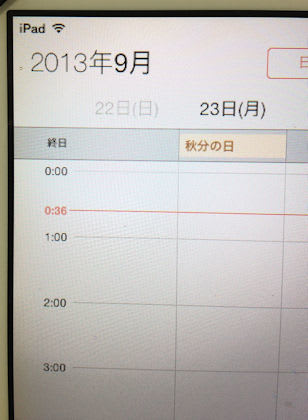
1日の予定では今の時間まで表示されています。

年間のカレンダーが表示されるようになり、年を明けてのカレンダーの確認が簡単になりました。
さて、今度はGoogle Maps。
iPadとiPhoneの画面を比較してみました。マップでの対象物を同じ大きさで表示すると

iPadではこれだけの範囲が表示されます

iPhoneではこんな感じ
で、一番気になる電池の消耗ですが、消耗を減らすにはwifi接続を切る、位置情報の遮断、過去に使われたタスクを削除するなどの動作をこまめにやらないといけないですが、タスクをひんぱんに削除しないと、例えばGoogle Mapでルート検索したり、ウェザーニュースなどで天気を確認したりすると次に開くまで、裏で絶えず情報を入手しているみたいです。
で、iPhoneでホームボタンを2度押しすると最下段にタスクが表示され、一つのアイコンにタッチすると編集機能に変わり、マイナスアイコンをタッチすることタスクにあるアプリの動作を消去するわけです。


ios7ではタスクのアイコンの上に過去の画面が表示されます。
消去の方法は過去の画面を上にシュッとワンタッチで追いやること。これが消去の方法です。

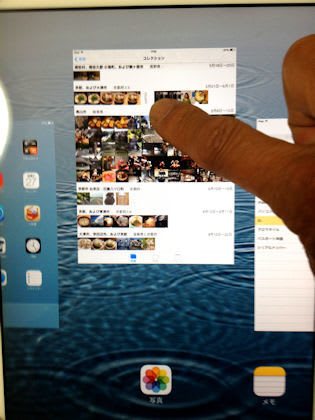

これで完了。
いろいろ、いい場面はありますが、iPhoneのアップデートは当分は控えときます。iPadだけで十分です。




















※コメント投稿者のブログIDはブログ作成者のみに通知されます